目录
1、添加一块磁盘
1、打开VMware Workstation Pro软件
2、找到要添加磁盘的服务器,右键设置
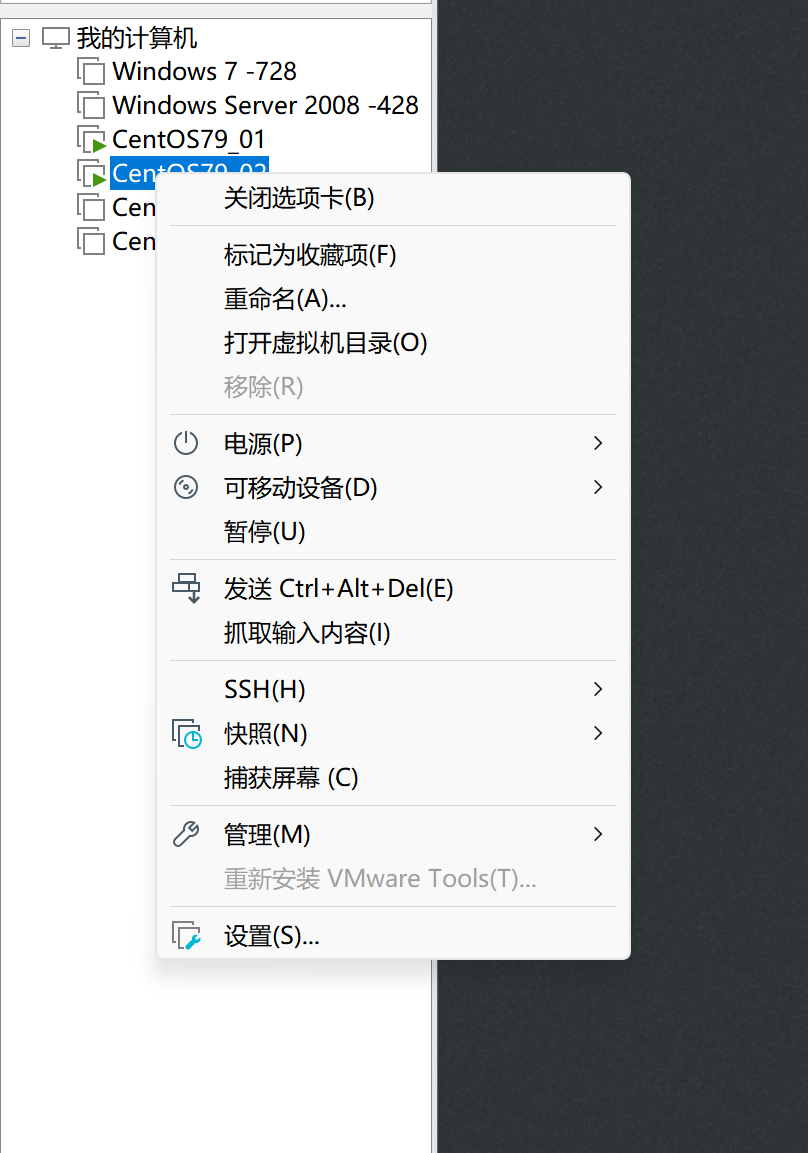
3、添加,硬盘,下一步
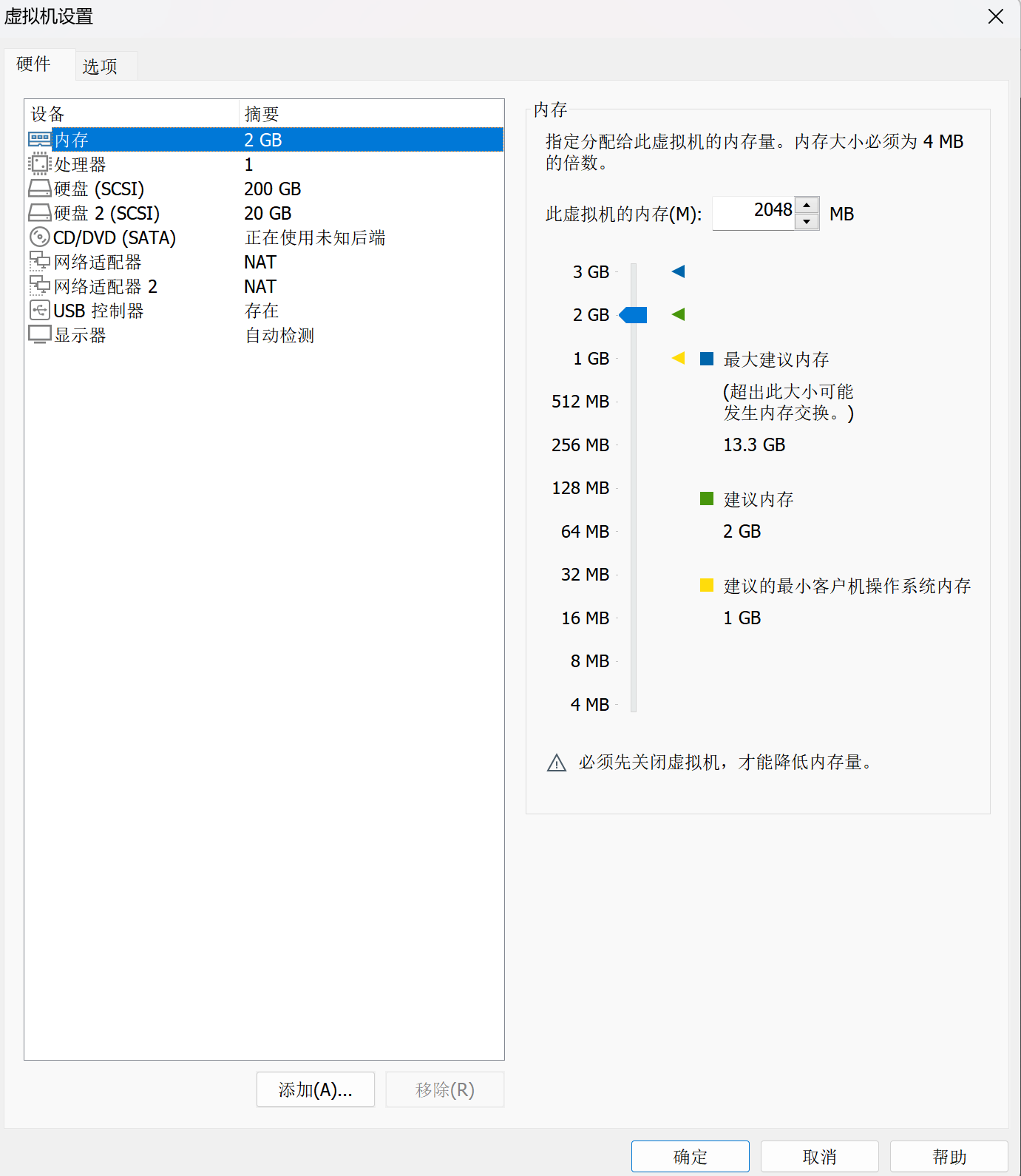
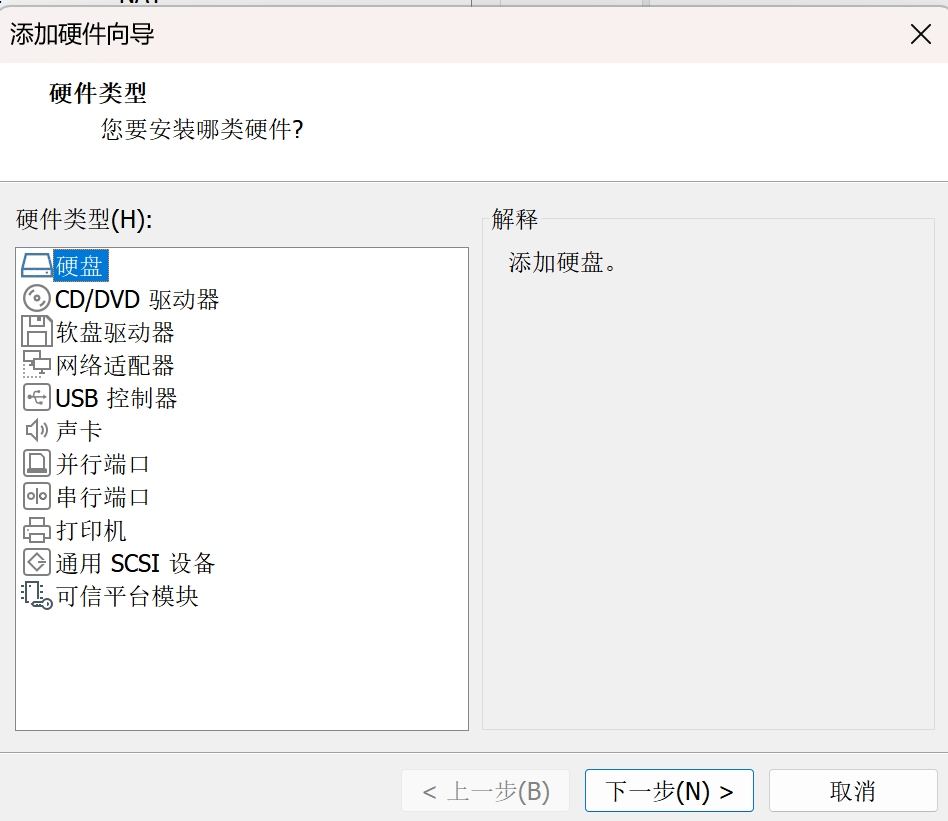
4、连点4个下一步,完成
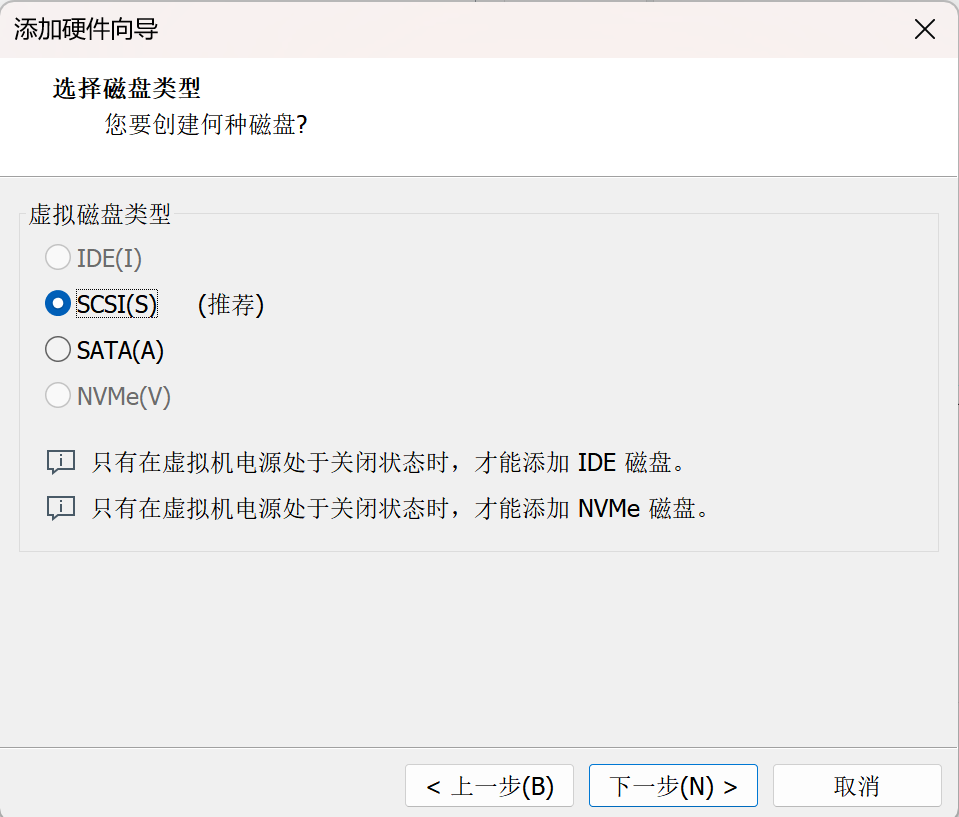
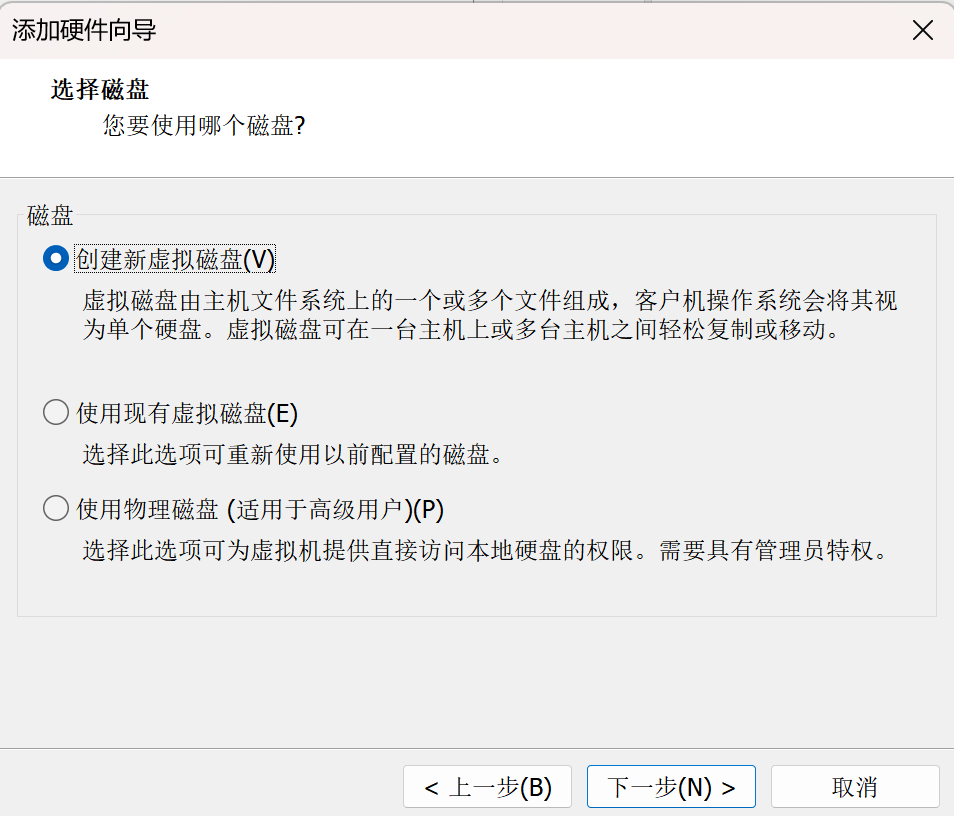
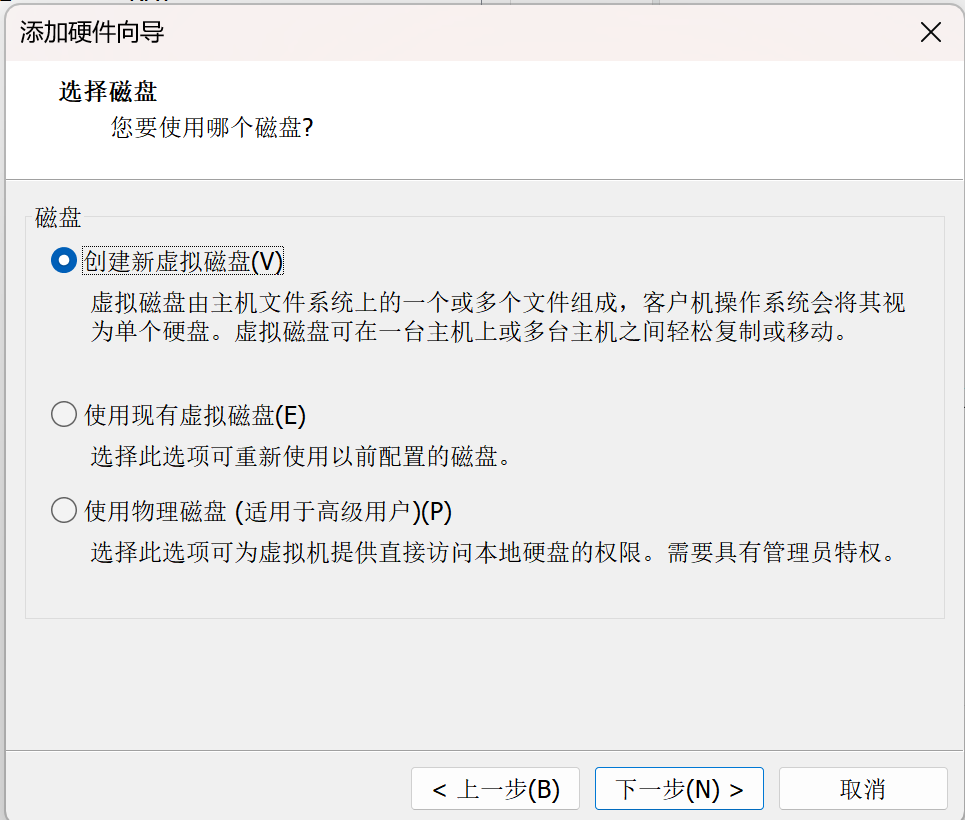
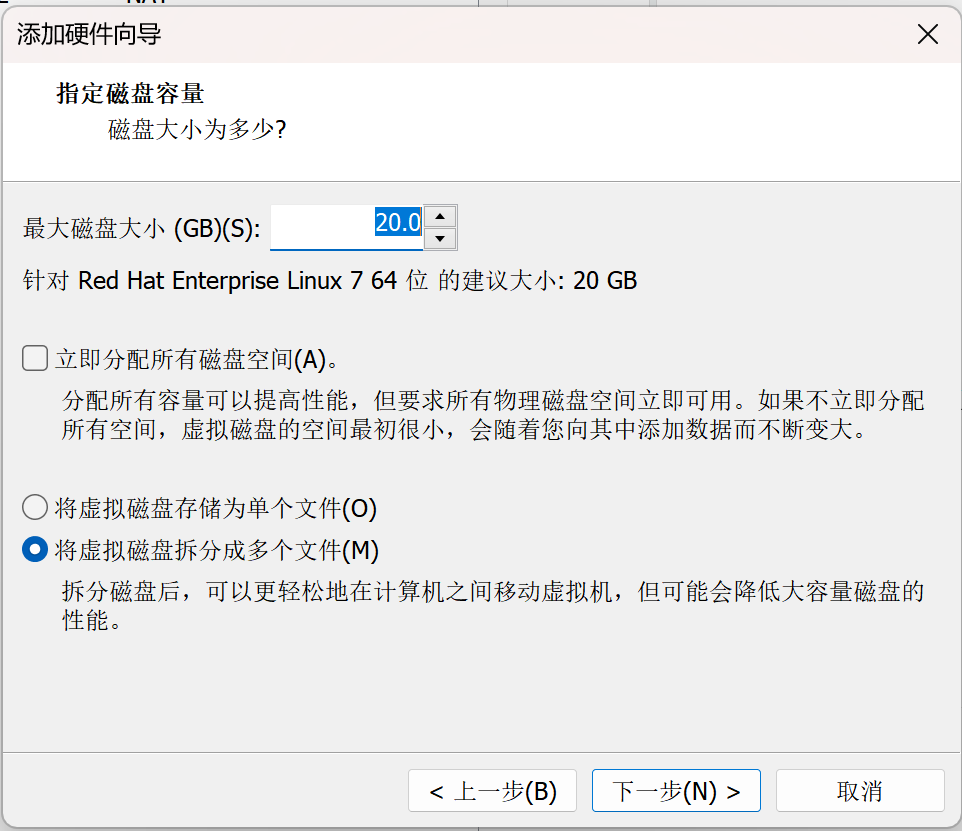
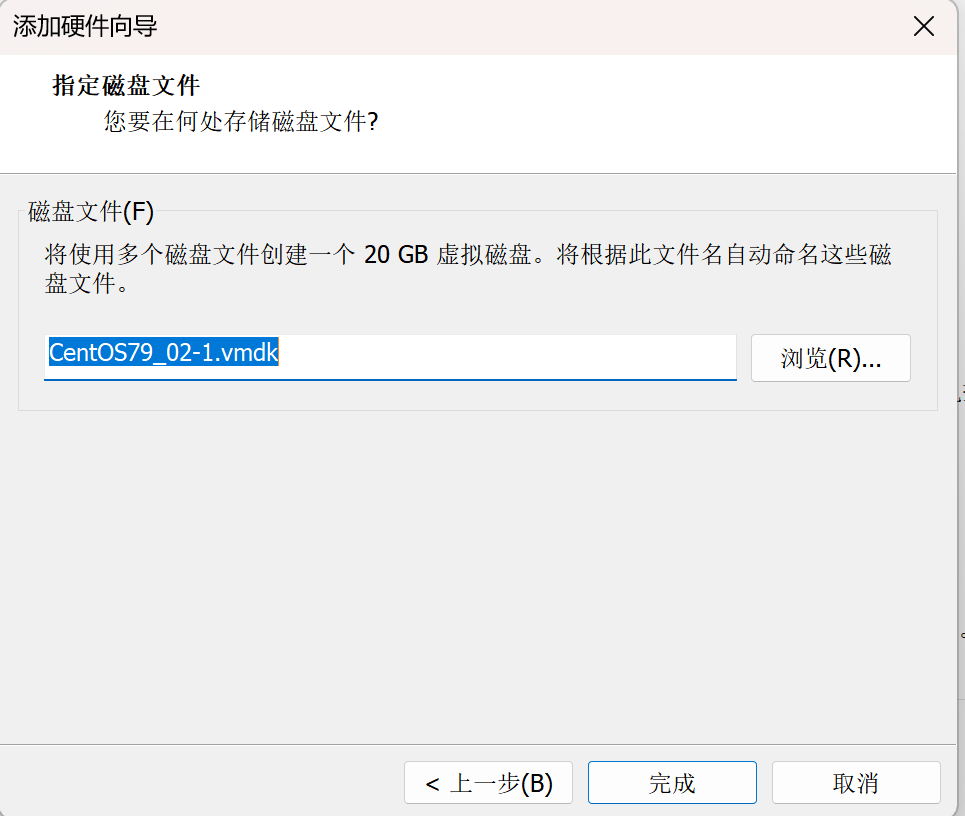
5、确定
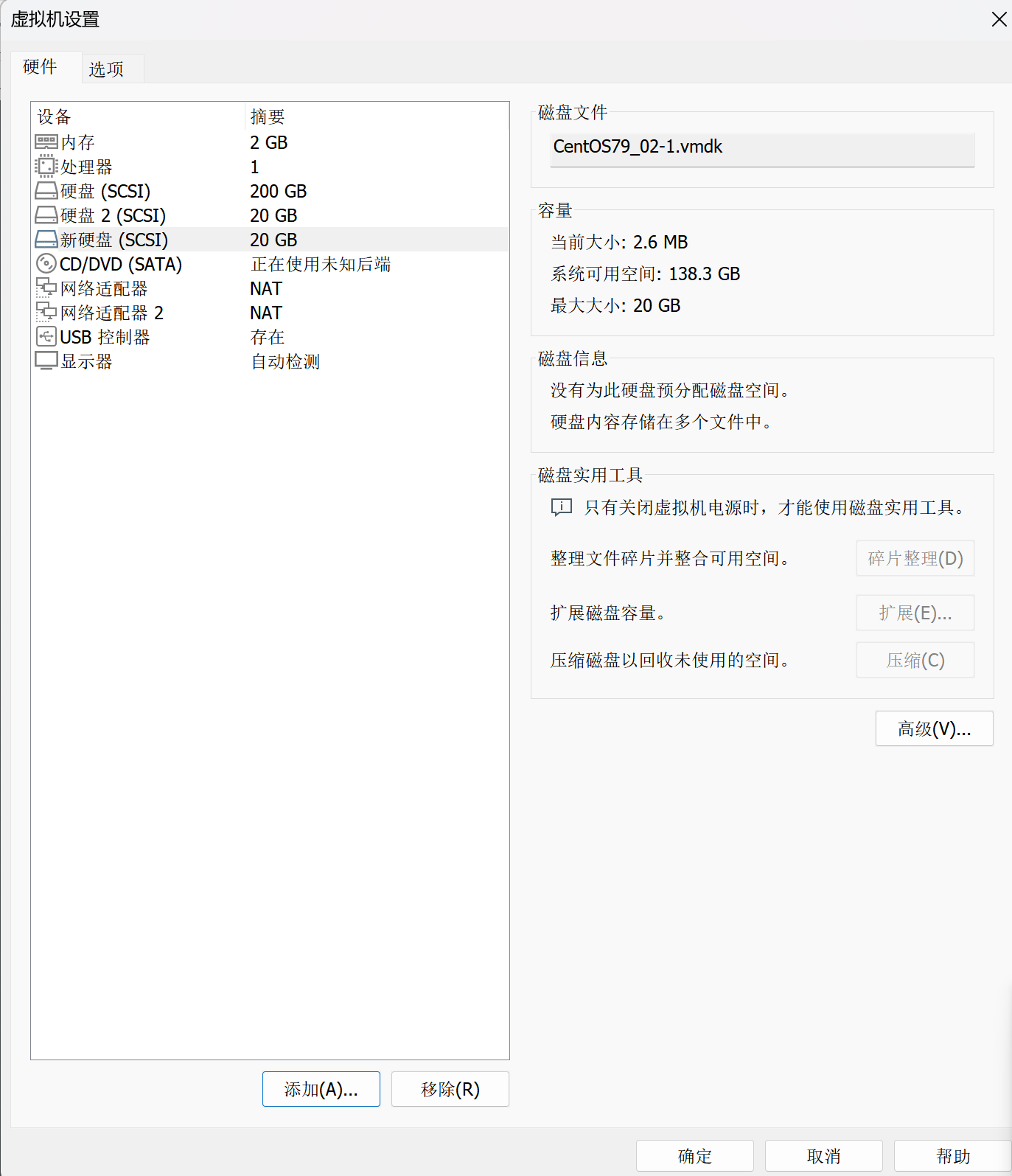
2、识别磁盘
打开WindTerm软件,输入命令
[root@huang ~]# for i in `ls /sys/class/scsi_host` ; do echo "- - -" > /sys/class/scsi_host/$i/scan ; done [root@huang ~]# lsblk NAME MAJ:MIN RM SIZE RO TYPE MOUNTPOINT sda 8:0 0 200G 0 disk ├─sda1 8:1 0 1G 0 part /boot └─sda2 8:2 0 199G 0 part ├─centos-root 253:0 0 50G 0 lvm / ├─centos-swap 253:1 0 2G 0 lvm [SWAP] └─centos-home 253:2 0 147G 0 lvm /home sdb 8:16 0 20G 0 disk sr0 11:0 1 1024M 0 rom
3、fdisk分区
查看分区,后进行分区
[root@huang ~]# fdisk -l 磁盘 /dev/sda:214.7 GB, 214748364800 字节,419430400 个扇区 Units = 扇区 of 1 * 512 = 512 bytes 扇区大小(逻辑/物理):512 字节 / 512 字节 I/O 大小(最小/最佳):512 字节 / 512 字节 磁盘标签类型:dos 磁盘标识符:0x0009832d 设备 Boot Start End Blocks Id System /dev/sda1 * 2048 2099199 1048576 83 Linux /dev/sda2 2099200 419430399 208665600 8e Linux LVM 磁盘 /dev/mapper/centos-root:53.7 GB, 53687091200 字节,104857600 个扇区 Units = 扇区 of 1 * 512 = 512 bytes 扇区大小(逻辑/物理):512 字节 / 512 字节 I/O 大小(最小/最佳):512 字节 / 512 字节 磁盘 /dev/mapper/centos-swap:2147 MB, 2147483648 字节,4194304 个扇区 Units = 扇区 of 1 * 512 = 512 bytes 扇区大小(逻辑/物理):512 字节 / 512 字节 I/O 大小(最小/最佳):512 字节 / 512 字节 磁盘 /dev/mapper/centos-home:157.8 GB, 157831659520 字节,308264960 个扇区 Units = 扇区 of 1 * 512 = 512 bytes 扇区大小(逻辑/物理):512 字节 / 512 字节 I/O 大小(最小/最佳):512 字节 / 512 字节 磁盘 /dev/sdb:21.5 GB, 21474836480 字节,41943040 个扇区 Units = 扇区 of 1 * 512 = 512 bytes 扇区大小(逻辑/物理):512 字节 / 512 字节 I/O 大小(最小/最佳):512 字节 / 512 字节
[root@huang ~]# fdisk /dev/sdb 欢迎使用 fdisk (util-linux 2.23.2)。 更改将停留在内存中,直到您决定将更改写入磁盘。 使用写入命令前请三思。 Device does not contain a recognized partition table 使用磁盘标识符 0x4049331b 创建新的 DOS 磁盘标签。 命令(输入 m 获取帮助):m 命令操作 a toggle a bootable flag b edit bsd disklabel c toggle the dos compatibility flag d delete a partition g create a new empty GPT partition table G create an IRIX (SGI) partition table l list known partition types m print this menu n add a new partition o create a new empty DOS partition table p print the partition table q quit without saving changes s create a new empty Sun disklabel t change a partition's system id u change display/entry units v verify the partition table w write table to disk and exit x extra functionality (experts only) 命令(输入 m 获取帮助):p 磁盘 /dev/sdb:21.5 GB, 21474836480 字节,41943040 个扇区 Units = 扇区 of 1 * 512 = 512 bytes 扇区大小(逻辑/物理):512 字节 / 512 字节 I/O 大小(最小/最佳):512 字节 / 512 字节 磁盘标签类型:dos 磁盘标识符:0x4049331b 设备 Boot Start End Blocks Id System
创建主分区
命令(输入 m 获取帮助):n
Partition type:
p primary (0 primary, 0 extended, 4 free)
e extended
Select (default p): p
分区号 (1-4,默认 1):
起始 扇区 (2048-41943039,默认为 2048):
将使用默认值 2048
Last 扇区, +扇区 or +size{K,M,G} (2048-41943039,默认为 41943039):+5G
分区 1 已设置为 Linux 类型,大小设为 5 GiB
命令(输入 m 获取帮助):p
磁盘 /dev/sdb:21.5 GB, 21474836480 字节,41943040 个扇区
Units = 扇区 of 1 * 512 = 512 bytes
扇区大小(逻辑/物理):512 字节 / 512 字节
I/O 大小(最小/最佳):512 字节 / 512 字节
磁盘标签类型:dos
磁盘标识符:0x4049331b
设备 Boot Start End Blocks Id System
/dev/sdb1 2048 10487807 5242880 83 Linux
命令(输入 m 获取帮助):w
The partition table has been altered!
Calling ioctl() to re-read partition table.
正在同步磁盘。
[root@huang ~]# lsblk
NAME MAJ:MIN RM SIZE RO TYPE MOUNTPOINT
sda 8:0 0 200G 0 disk
├─sda1 8:1 0 1G 0 part /boot
└─sda2 8:2 0 199G 0 part
├─centos-root 253:0 0 50G 0 lvm /
├─centos-swap 253:1 0 2G 0 lvm [SWAP]
└─centos-home 253:2 0 147G 0 lvm /home
sdb 8:16 0 20G 0 disk
└─sdb1 8:17 0 5G 0 part
sr0 11:0 1 1024M 0 rom
创建扩展分区
命令(输入 m 获取帮助):n
Partition type:
p primary (1 primary, 0 extended, 3 free)
e extended
Select (default p): e
分区号 (2-4,默认 2):
起始 扇区 (10487808-41943039,默认为 10487808):
将使用默认值 10487808
Last 扇区, +扇区 or +size{K,M,G} (10487808-41943039,默认为 41943039):
将使用默认值 41943039
分区 2 已设置为 Extended 类型,大小设为 15 GiB
命令(输入 m 获取帮助):p
磁盘 /dev/sdb:21.5 GB, 21474836480 字节,41943040 个扇区
Units = 扇区 of 1 * 512 = 512 bytes
扇区大小(逻辑/物理):512 字节 / 512 字节
I/O 大小(最小/最佳):512 字节 / 512 字节
磁盘标签类型:dos
磁盘标识符:0x4049331b
设备 Boot Start End Blocks Id System
/dev/sdb1 2048 10487807 5242880 83 Linux
/dev/sdb2 10487808 41943039 15727616 5 Extended
创建逻辑分区,后保存退出
命令(输入 m 获取帮助):n
Partition type:
p primary (1 primary, 1 extended, 2 free)
l logical (numbered from 5)
Select (default p): l
添加逻辑分区 5
起始 扇区 (10489856-41943039,默认为 10489856):
将使用默认值 10489856
Last 扇区, +扇区 or +size{K,M,G} (10489856-41943039,默认为 41943039):+5G
分区 5 已设置为 Linux 类型,大小设为 5 GiB
命令(输入 m 获取帮助):p
磁盘 /dev/sdb:21.5 GB, 21474836480 字节,41943040 个扇区
Units = 扇区 of 1 * 512 = 512 bytes
扇区大小(逻辑/物理):512 字节 / 512 字节
I/O 大小(最小/最佳):512 字节 / 512 字节
磁盘标签类型:dos
磁盘标识符:0x4049331b
设备 Boot Start End Blocks Id System
/dev/sdb1 2048 10487807 5242880 83 Linux
/dev/sdb2 10487808 41943039 15727616 5 Extended
/dev/sdb5 10489856 20975615 5242880 83 Linux
命令(输入 m 获取帮助):w
The partition table has been altered!
Calling ioctl() to re-read partition table.
4、格式化
格式化为xfs文件系统
[root@huang ~]# mkfs 用法: mkfs [选项] [-t <类型>] [文件系统选项] <设备> [<大小>] 选项: -t, --type=<类型> 文件系统类型;若不指定,将使用 ext2 fs-options 实际文件系统构建程序的参数 <设备> 要使用设备的路径 <大小> 要使用设备上的块数 -V, --verbose 解释正在进行的操作; 多次指定 -V 将导致空运行(dry-run) -V, --version 显示版本信息并退出 将 -V 作为 --version 选项时必须是惟一选项 -h, --help 显示此帮助并退出 更多信息请参阅 mkfs(8)。 [root@huang ~]# mkfs.xfs /dev/sdb1 meta-data=/dev/sdb1 isize=512 agcount=4, agsize=327680 blks = sectsz=512 attr=2, projid32bit=1 = crc=1 finobt=0, sparse=0 data = bsize=4096 blocks=1310720, imaxpct=25 = sunit=0 swidth=0 blks naming =version 2 bsize=4096 ascii-ci=0 ftype=1 log =internal log bsize=4096 blocks=2560, version=2 = sectsz=512 sunit=0 blks, lazy-count=1 realtime =none extsz=4096 blocks=0, rtextents=0
格式化为ext4文件系统
[root@huang ~]# mkfs.ext4 /dev/sdb5 mke2fs 1.42.9 (28-Dec-2013) 文件系统标签= OS type: Linux 块大小=4096 (log=2) 分块大小=4096 (log=2) Stride=0 blocks, Stripe width=0 blocks 327680 inodes, 1310720 blocks 65536 blocks (5.00%) reserved for the super user 第一个数据块=0 Maximum filesystem blocks=1342177280 40 block groups 32768 blocks per group, 32768 fragments per group 8192 inodes per group Superblock backups stored on blocks: 32768, 98304, 163840, 229376, 294912, 819200, 884736 Allocating group tables: 完成 正在写入inode表: 完成 Creating journal (32768 blocks): 完成 Writing superblocks and filesystem accounting information: 完成 [root@huang ~]# df -TH 文件系统 类型 容量 已用 可用 已用% 挂载点 devtmpfs devtmpfs 937M 0 937M 0% /dev tmpfs tmpfs 954M 0 954M 0% /dev/shm tmpfs tmpfs 954M 11M 944M 2% /run tmpfs tmpfs 954M 0 954M 0% /sys/fs/cgroup /dev/mapper/centos-root xfs 54G 4.5G 50G 9% / /dev/sda1 xfs 1.1G 194M 870M 19% /boot /dev/mapper/centos-home xfs 158G 34M 158G 1% /home tmpfs tmpfs 191M 13k 191M 1% /run/user/42 tmpfs tmpfs 191M 0 191M 0% /run/user/0
[root@huang ~]# fdisk -l 磁盘 /dev/sda:214.7 GB, 214748364800 字节,419430400 个扇区 Units = 扇区 of 1 * 512 = 512 bytes 扇区大小(逻辑/物理):512 字节 / 512 字节 I/O 大小(最小/最佳):512 字节 / 512 字节 磁盘标签类型:dos 磁盘标识符:0x0009832d 设备 Boot Start End Blocks Id System /dev/sda1 * 2048 2099199 1048576 83 Linux /dev/sda2 2099200 419430399 208665600 8e Linux LVM 磁盘 /dev/mapper/centos-root:53.7 GB, 53687091200 字节,104857600 个扇区 Units = 扇区 of 1 * 512 = 512 bytes 扇区大小(逻辑/物理):512 字节 / 512 字节 I/O 大小(最小/最佳):512 字节 / 512 字节 磁盘 /dev/mapper/centos-swap:2147 MB, 2147483648 字节,4194304 个扇区 Units = 扇区 of 1 * 512 = 512 bytes 扇区大小(逻辑/物理):512 字节 / 512 字节 I/O 大小(最小/最佳):512 字节 / 512 字节 磁盘 /dev/mapper/centos-home:157.8 GB, 157831659520 字节,308264960 个扇区 Units = 扇区 of 1 * 512 = 512 bytes 扇区大小(逻辑/物理):512 字节 / 512 字节 I/O 大小(最小/最佳):512 字节 / 512 字节 磁盘 /dev/sdb:21.5 GB, 21474836480 字节,41943040 个扇区 Units = 扇区 of 1 * 512 = 512 bytes 扇区大小(逻辑/物理):512 字节 / 512 字节 I/O 大小(最小/最佳):512 字节 / 512 字节 磁盘标签类型:dos 磁盘标识符:0x4049331b 设备 Boot Start End Blocks Id System /dev/sdb1 2048 10487807 5242880 83 Linux /dev/sdb2 10487808 41943039 15727616 5 Extended /dev/sdb5 10489856 20975615 5242880 83 Linux
5、手动挂载
[root@huang ~]# lsblk NAME MAJ:MIN RM SIZE RO TYPE MOUNTPOINT sda 8:0 0 200G 0 disk ├─sda1 8:1 0 1G 0 part /boot └─sda2 8:2 0 199G 0 part ├─centos-root 253:0 0 50G 0 lvm / ├─centos-swap 253:1 0 2G 0 lvm [SWAP] └─centos-home 253:2 0 147G 0 lvm /home sdb 8:16 0 20G 0 disk ├─sdb1 8:17 0 5G 0 part ├─sdb2 8:18 0 1K 0 part └─sdb5 8:21 0 5G 0 part sr0 11:0 1 1024M 0 rom [root@huang ~]# mkdir /sdb1 [root@huang ~]# mount /dev/sdb1 /sdb1/ [root@huang ~]# df -Th 文件系统 类型 容量 已用 可用 已用% 挂载点 devtmpfs devtmpfs 894M 0 894M 0% /dev tmpfs tmpfs 910M 0 910M 0% /dev/shm tmpfs tmpfs 910M 11M 900M 2% /run tmpfs tmpfs 910M 0 910M 0% /sys/fs/cgroup /dev/mapper/centos-root xfs 50G 4.2G 46G 9% / /dev/sda1 xfs 1014M 185M 830M 19% /boot /dev/mapper/centos-home xfs 147G 33M 147G 1% /home tmpfs tmpfs 182M 12K 182M 1% /run/user/42 tmpfs tmpfs 182M 0 182M 0% /run/user/0 /dev/sdb1 xfs 5.0G 33M 5.0G 1% /sdb1
卸载挂载
[root@huang ~]# umount /dev/sdb1 [root@huang ~]# df -Th 文件系统 类型 容量 已用 可用 已用% 挂载点 devtmpfs devtmpfs 894M 0 894M 0% /dev tmpfs tmpfs 910M 0 910M 0% /dev/shm tmpfs tmpfs 910M 11M 900M 2% /run tmpfs tmpfs 910M 0 910M 0% /sys/fs/cgroup /dev/mapper/centos-root xfs 50G 4.2G 46G 9% / /dev/sda1 xfs 1014M 185M 830M 19% /boot /dev/mapper/centos-home xfs 147G 33M 147G 1% /home tmpfs tmpfs 182M 12K 182M 1% /run/user/42 tmpfs tmpfs 182M 0 182M 0% /run/user/0
创建目录
[root@huang ~]# mkdir /sdb5 [root@huang ~]# mount /etc/sdb5 /sdb5
6、自动挂载
[root@huang ~]# vim /etc/fstab
修改/etc/fstab文件内容
[root@huang ~]# vim /etc/fstab # # /etc/fstab # Created by anaconda on Wed May 7 23:10:13 2025 # # Accessible filesystems, by reference, are maintained under '/dev/disk' # See man pages fstab(5), findfs(8), mount(8) and/or blkid(8) for more info # /dev/mapper/centos-root / xfs defaults 0 0 UUID=532ec3a8-4fa1-4746-bf7d-6ceed1db6b7a /boot xfs defaults 0 0 /dev/mapper/centos-home /home xfs defaults 0 0 /dev/mapper/centos-swap swap swap defaults 0 0 /dev/sdb1 /sdb1 xfs defaults 0 0 /dev/sdb5 /sdb5 ext4 defaults 0 0 ~ ~ ~ ~ ~ ~ ~ ~ ~ ~ ~ ~ "/etc/fstab" 14L, 608C 13,1 全部
[root@huang ~]# mount -a [root@huang ~]# df -Th 文件系统 类型 容量 已用 可用 已用% 挂载点 devtmpfs devtmpfs 894M 0 894M 0% /dev tmpfs tmpfs 910M 0 910M 0% /dev/shm tmpfs tmpfs 910M 11M 900M 2% /run tmpfs tmpfs 910M 0 910M 0% /sys/fs/cgroup /dev/mapper/centos-root xfs 50G 4.2G 46G 9% / /dev/sda1 xfs 1014M 185M 830M 19% /boot /dev/mapper/centos-home xfs 147G 33M 147G 1% /home tmpfs tmpfs 182M 12K 182M 1% /run/user/42 tmpfs tmpfs 182M 0 182M 0% /run/user/0 /dev/sdb1 xfs 5.0G 33M 5.0G 1% /sdb1 /dev/sdb5 ext4 4.8G 20M 4.6G 1% /sdb5
7、故障模拟
不重启
1、挂载源错误
[root@huang ~]# vim /etc/fstab # /etc/fstab # Created by anaconda on Wed May 7 23:10:13 2025 # # Accessible filesystems, by reference, are maintained under '/dev/disk' # See man pages fstab(5), findfs(8), mount(8) and/or blkid(8) for more info # /dev/mapper/centos-root / xfs defaults 0 0 UUID=532ec3a8-4fa1-4746-bf7d-6ceed1db6b7a /boot xfs defaults 0 0 /dev/mapper/centos-home /home xfs defaults 0 0 /dev/mapper/centos-swap swap swap defaults 0 0 /dev/sdb12 /sdb1 xfs defaults 0 0 /dev/sdb5 /sdb5 ext4 defaults 0 0 ~ ~ ~ ~ ~ ~ ~ ~ ~ ~ ~ ~ ~ ~ ~ 8,1 底端
[root@huang ~]# mount -a mount: 特殊设备 /dev/sdb12 不存在
2、挂载点错误
[root@huang ~]# vim /etc/fstab # # /etc/fstab # Created by anaconda on Wed May 7 23:10:13 2025 # # Accessible filesystems, by reference, are maintained under '/dev/disk' # See man pages fstab(5), findfs(8), mount(8) and/or blkid(8) for more info # /dev/mapper/centos-root / xfs defaults 0 0 UUID=532ec3a8-4fa1-4746-bf7d-6ceed1db6b7a /boot xfs defaults 0 0 /dev/mapper/centos-home /home xfs defaults 0 0 /dev/mapper/centos-swap swap swap defaults 0 0 /dev/sdb1 /sdb12 xfs defaults 0 0 /dev/sdb5 /sdb5 ext4 defaults 0 0 ~ ~ ~ ~ ~ ~ ~ ~ ~ ~ ~ ~ ~ 14,16 全部
[root@huang ~]# mount -a mount: 挂载点 /sdb12 不存在
3、文件系统错误
[root@huang ~]# vim /etc/fstab # # /etc/fstab # Created by anaconda on Wed May 7 23:10:13 2025 # # Accessible filesystems, by reference, are maintained under '/dev/disk' # See man pages fstab(5), findfs(8), mount(8) and/or blkid(8) for more info # /dev/mapper/centos-root / xfs defaults 0 0 UUID=532ec3a8-4fa1-4746-bf7d-6ceed1db6b7a /boot xfs defaults 0 0 /dev/mapper/centos-home /home xfs defaults 0 0 /dev/mapper/centos-swap swap swap defaults 0 0 /dev/sdb1 /sdb1 xfs defaults 0 0 /dev/sdb5 /sdb5 ext3 defaults 0 0 ~ ~ ~ ~ ~ ~ ~ ~ ~ ~ ~ ~ ~
[root@huang ~]# mount -a mount: 文件系统类型错误、选项错误、/dev/sdb5 上有坏超级块、 缺少代码页或助手程序,或其他错误 有些情况下在 syslog 中可以找到一些有用信息- 请尝试 dmesg | tail 这样的命令看看。
4、默认挂载选项错误
[root@huang ~]# vim /etc/fstab # # /etc/fstab # Created by anaconda on Wed May 7 23:10:13 2025 # # Accessible filesystems, by reference, are maintained under '/dev/disk' # See man pages fstab(5), findfs(8), mount(8) and/or blkid(8) for more info # /dev/mapper/centos-root / xfs defaults 0 0 UUID=532ec3a8-4fa1-4746-bf7d-6ceed1db6b7a /boot xfs defaults 0 0 /dev/mapper/centos-home /home xfs defaults 0 0 /dev/mapper/centos-swap swap swap defaults 0 0 /dev/sdb1 /sdb1 xfs defaults 0 0 /dev/sdb5 /sdb5 ext4 default 0 0 ~ ~ ~ ~ ~ ~ ~ ~ ~ ~ ~ ~ ~ -- 插入 -- 14,29 全部
[root@huang ~]# mount -a mount: 文件系统类型错误、选项错误、/dev/sdb5 上有坏超级块、 缺少代码页或助手程序,或其他错误 有些情况下在 syslog 中可以找到一些有用信息- 请尝试 dmesg | tail 这样的命令看看。
重启
1、挂载点错误
[root@huang ~]# vim /etc/fstab # /etc/fstab # Created by anaconda on Wed May 7 23:10:13 2025 # # Accessible filesystems, by reference, are maintained under '/dev/disk' # See man pages fstab(5), findfs(8), mount(8) and/or blkid(8) for more info # /dev/mapper/centos-root / xfs defaults 0 0 UUID=532ec3a8-4fa1-4746-bf7d-6ceed1db6b7a /boot xfs defaults 0 0 /dev/mapper/centos-home /home xfs defaults 0 0 /dev/mapper/centos-swap swap swap defaults 0 0 /dev/sdb1 /sdb1 xfs defaults 0 0 /dev/sdb5 /sdb3 ext4 defaults 0 0 ~ ~ ~ ~ ~ ~ ~ ~ ~ ~ ~ ~ ~ ~ ~
仍能重启系统,重新生成一个/sdb3
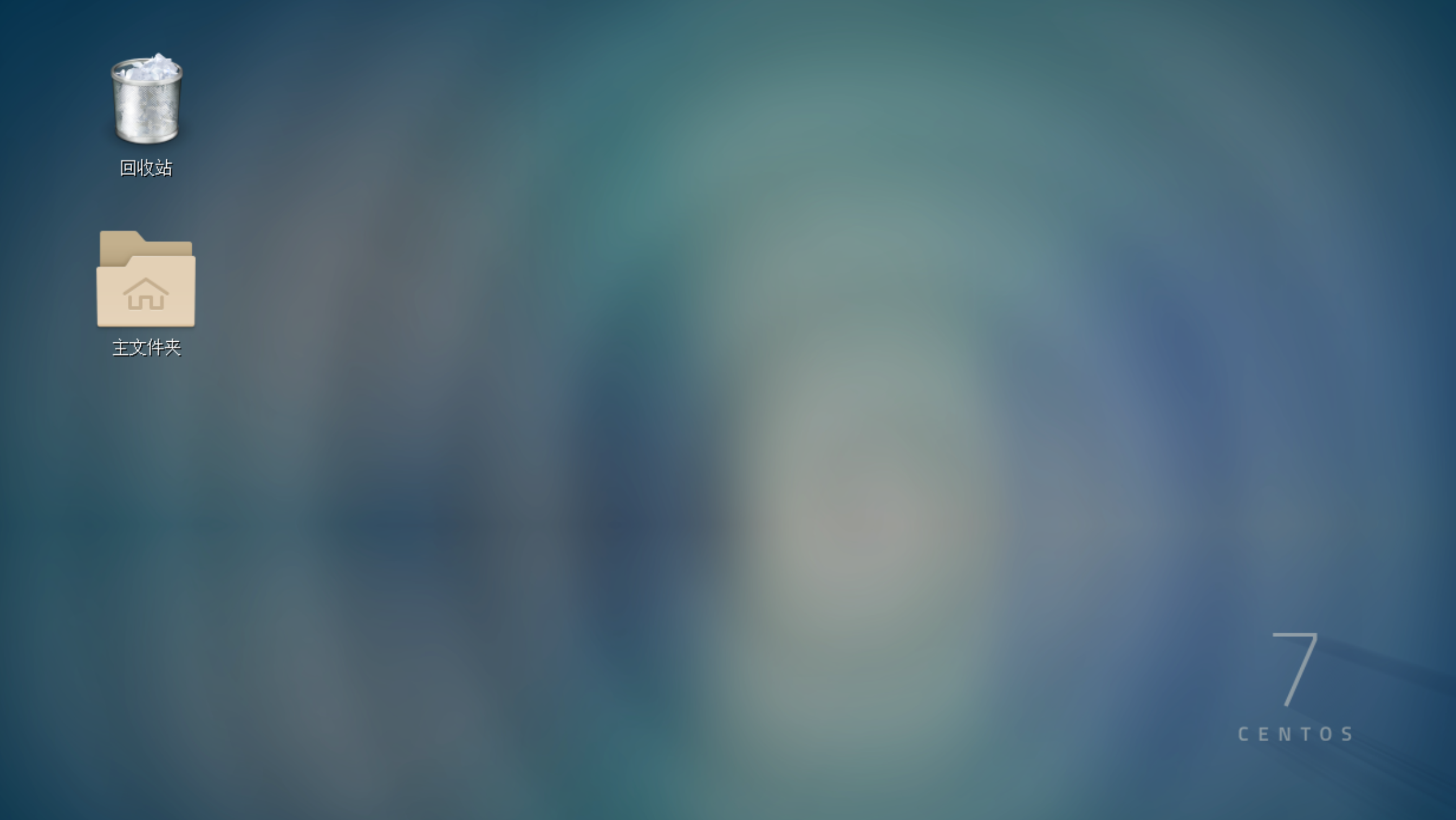
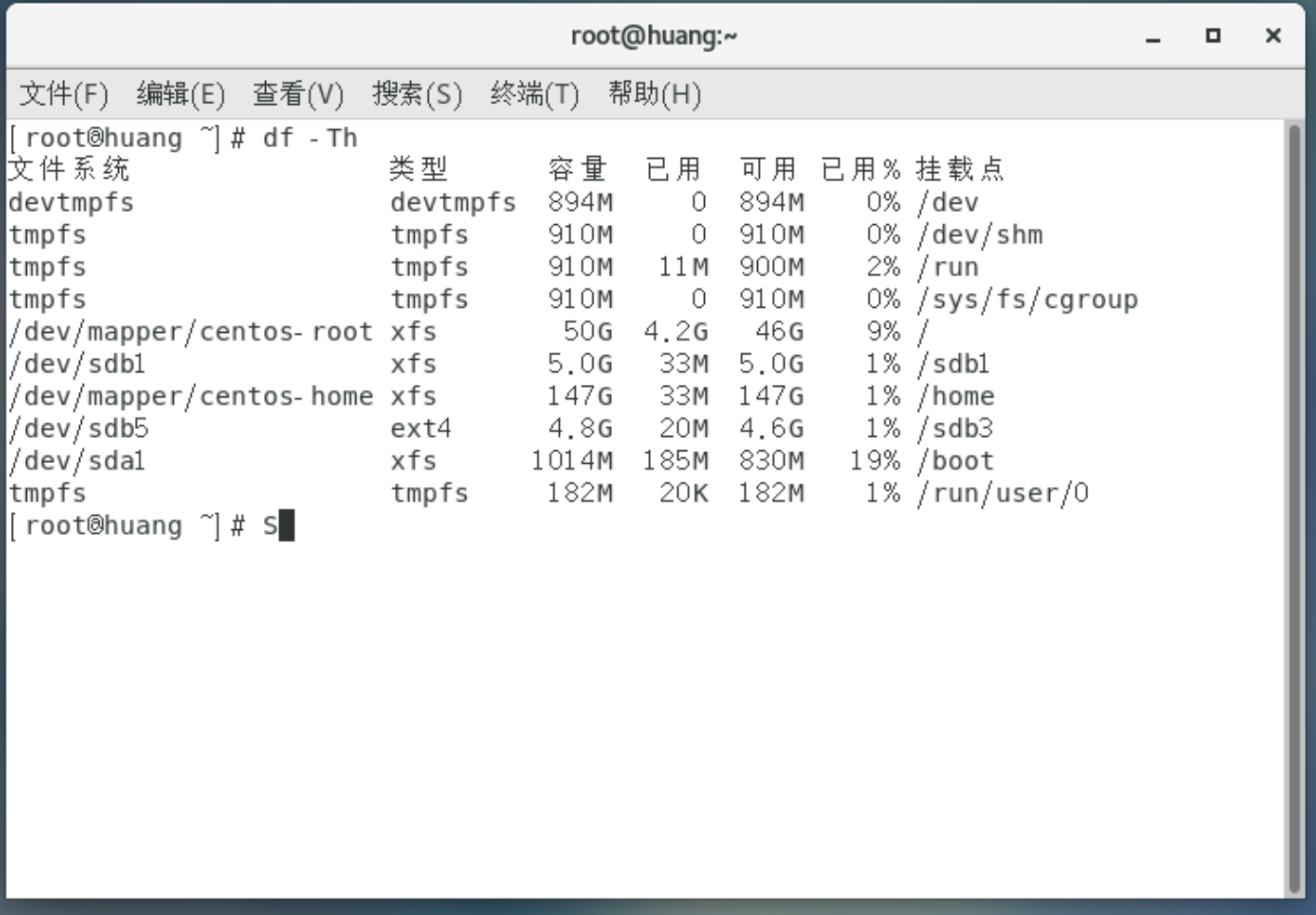
2、挂载源错误
[root@huang ~]# vim /etc/fstab # # /etc/fstab # Created by anaconda on Wed May 7 23:10:13 2025 # # Accessible filesystems, by reference, are maintained under '/dev/disk' # See man pages fstab(5), findfs(8), mount(8) and/or blkid(8) for more info # /dev/mapper/centos-root / xfs defaults 0 0 UUID=532ec3a8-4fa1-4746-bf7d-6ceed1db6b7a /boot xfs defaults 0 0 /dev/mapper/centos-home /home xfs defaults 0 0 /dev/mapper/centos-swap swap swap defaults 0 0 /dev/sdb1 /sdb1 xfs defaults 0 0 /dev/sdb3 /sdb5 ext4 defaults 0 0 ~ ~ ~ ~ ~ ~ ~ ~ 14,15 全部 重启报错,无法进入系统
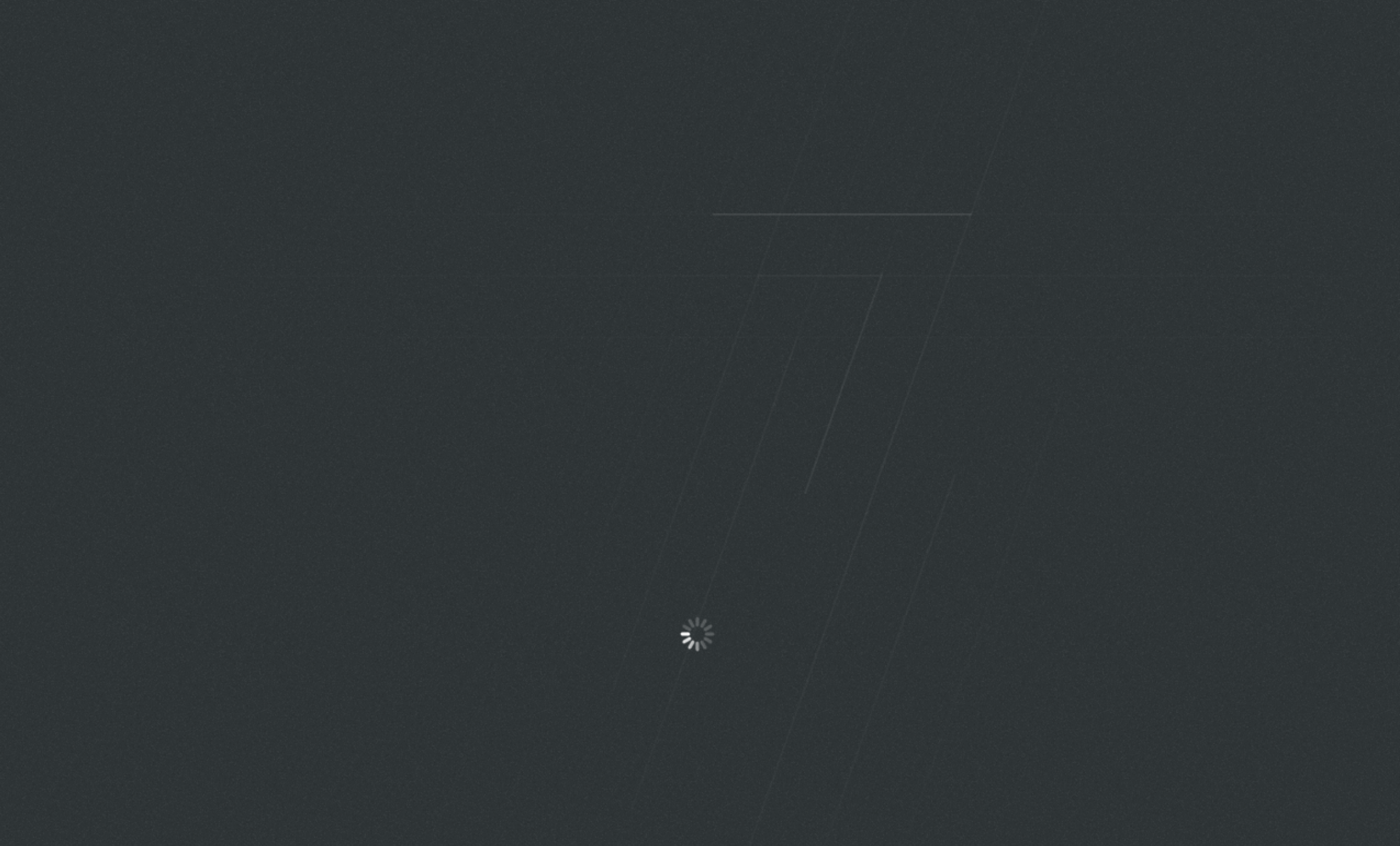
8、解决故障
1、按ESC键进入,等待1分30秒后
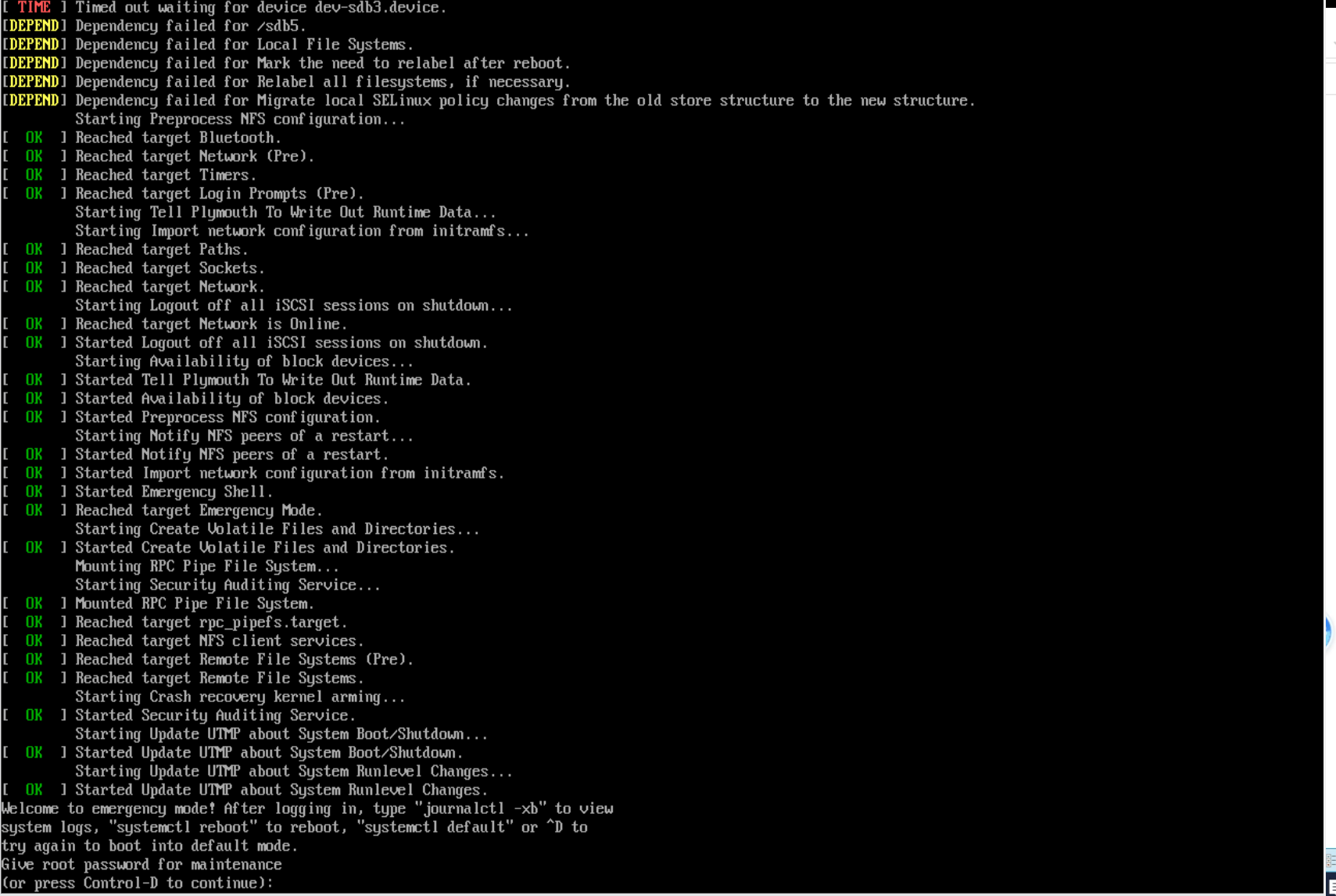
2、输入用户密码,查看磁盘使用情况,后输入命令journalctl -xb
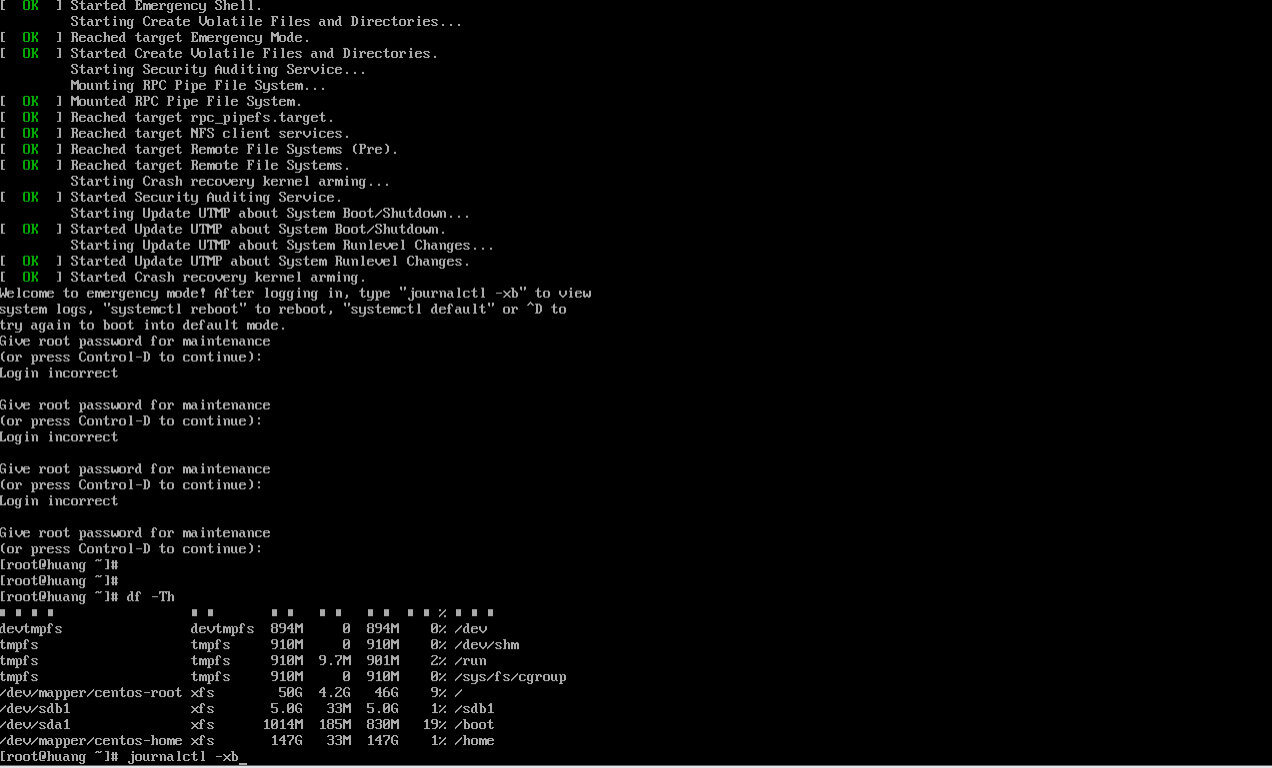
3 、查找错误,发现这个错误
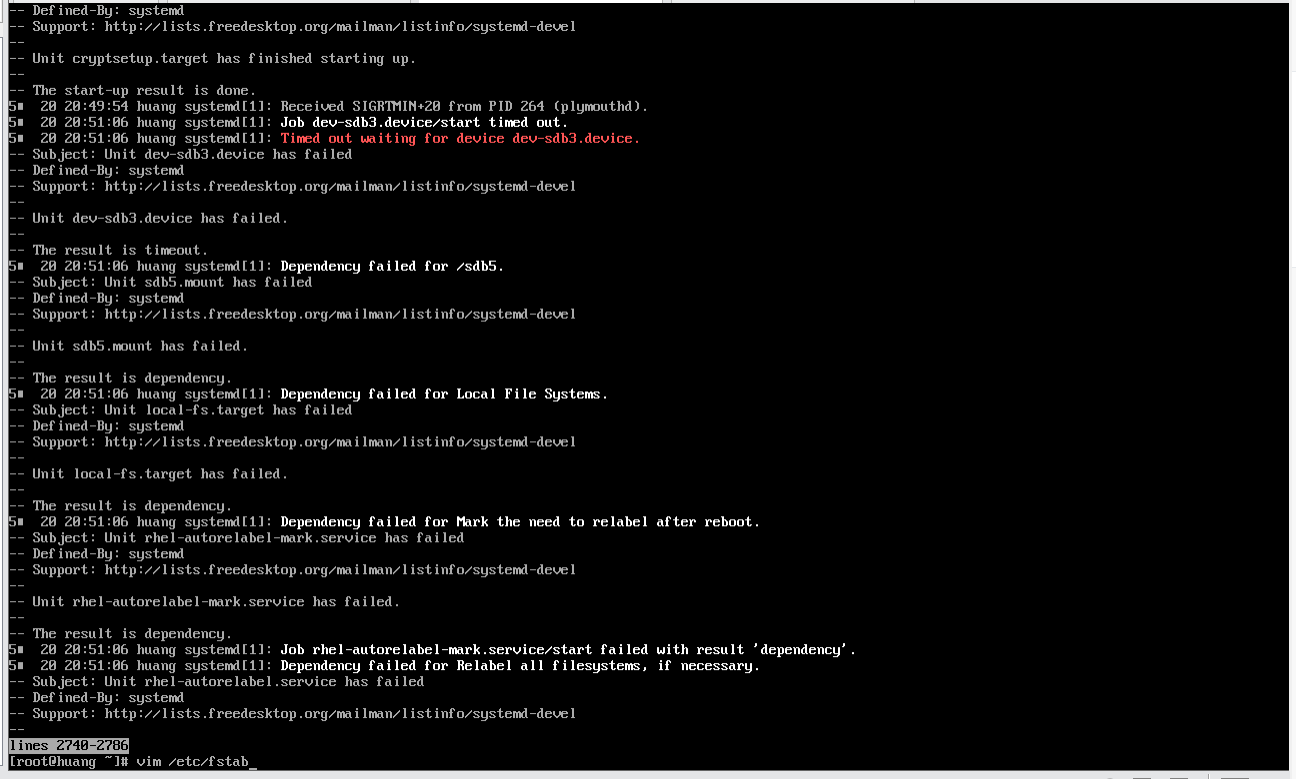
4、修改错误,使用vim /etc/fstab命令修改错误,后保存退出,重启系统
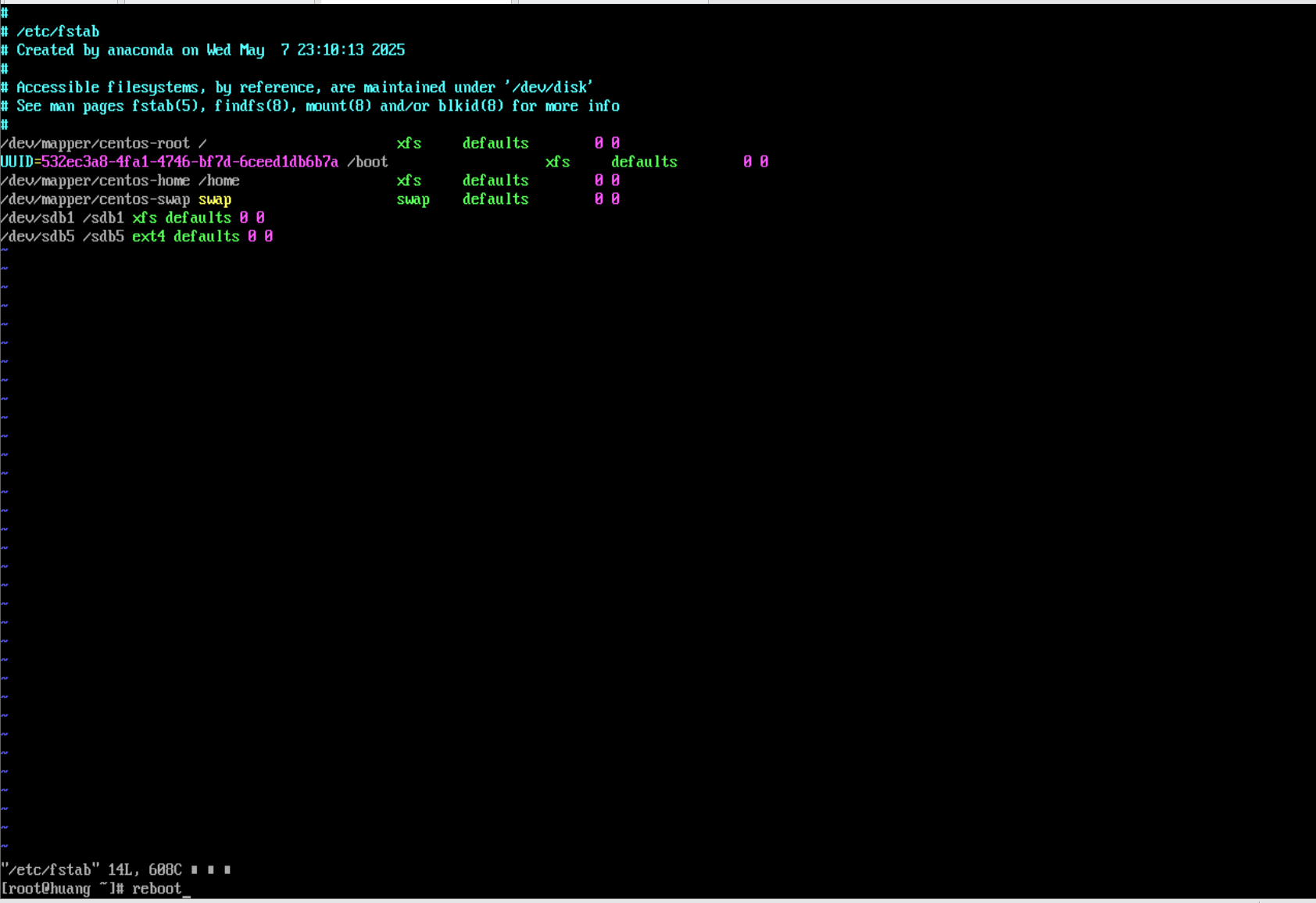




















 2060
2060

 被折叠的 条评论
为什么被折叠?
被折叠的 条评论
为什么被折叠?








